Hrozný. Můj iPad 2 je zamrzlý, když na něm hraju Pokémona. Teď to nemůžu restartovat ani posunout. Někdo vám může pomoci? Díky moc.
Vložil jsem iPad mini 3 do tašky. Když to vytáhnu, zjistím, že můj iPad uvízl v logu Apple. Nemohu se vypnout nebo zapnout. Co je s tím špatně? Mohu to opravit na normální?
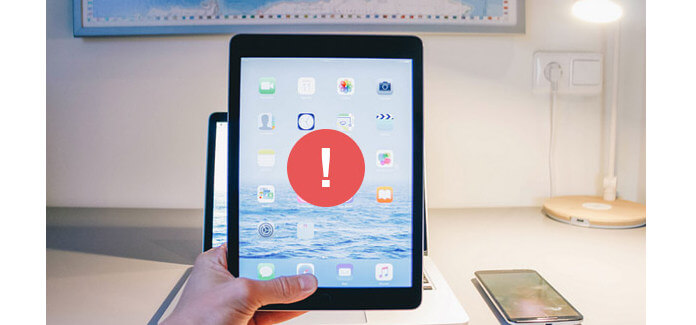
Opravte zamrzlý iPad
iPad jako nástroj zábavy pro sledování videí, hraní her nebo fotografování je pro vás velmi užitečný. Problém, který přináší, se však také stává zřejmým. Stejně jako jiné elektronické produkty, iPad vám hodí záchvat vzteku, jako je iPad zamrzne na obrazovce zámku a nemůže se zapnout, zamrznout na logu Apple a nemůže se vypnout atd. Když je iPad zamrzlý, nebojte se a postupujte podle následujících pokynů k opravě to.
Když hrajete hry nebo sledujete videa, váš iPad zamrzne, v tomto okamžiku se můžete pokusit přinutit aplikace, aby ukončily řešení problému zamrzlého iPadu.
1. Dvojitým kliknutím na tlačítko Home (nebo 3D Touch / pevně stiskněte levou stranu obrazovky na iPhone 6s nebo novějším) vyvolejte rychlý přepínač aplikací.
2. Přejděte na obrazovku jedné nebo více aplikací, kterou chcete ukončit.
3. Přejeďte prstem nahoru po kartě aplikace nebo aplikace, kterou chcete vypnout, jejím pohybem nahoru a mimo obrazovku.
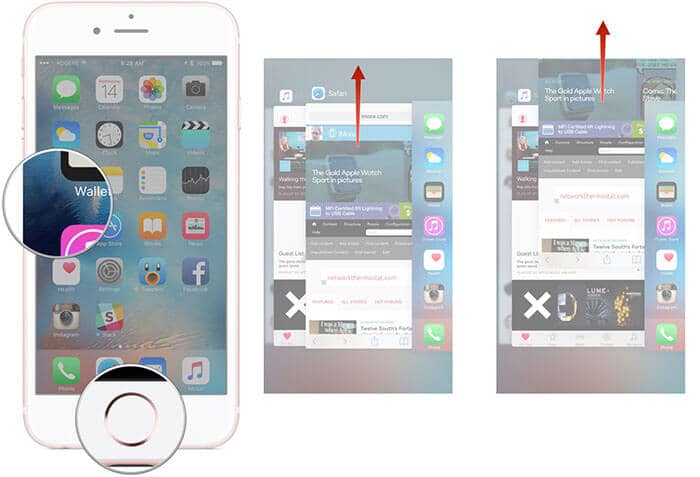
Neužitečný? Čti dál.
Pokud výše uvedený způsob není k dispozici, nebo je iPad zamrznutý na obrazovce zámku nebo jej nelze odemknout přejetím prstem, zkuste iPad restartovat. Stiskněte a podržte tlačítko Spánek / Probuzení, dokud neuvidíte připomenutí, které říká, že se snímek vypne, můžete jej posunutím vypnout, a poté jej restartovat.
Pokud výše uvedené způsoby pro vás stále nefungují a váš iPad stále mrzne, můžete zkusit tímto způsobem pevný reset iPadu. Pevný reset iPad restartuje váš iPad a obnoví paměť, ve které jsou spuštěny aplikace.
Hard reset iPad restartuje váš iPad a obnoví paměť, ve které aplikace běží. Stiskněte a přidržte tlačítko Spánek / Probuzení a tlačítko Domů po dobu nejméně 10 sekund, dokud se na obrazovce neobjeví logo Apple a poté se váš iPad otočí na.

Pokud pevný restart nevede k tomu, že zmrazený iPad je normální, můžete se pokusit nabít váš zmrazený iPad až jednu hodinu.
1. Připojte svůj zmrzlý iPad, po několika minutách uvidíte obrazovku nabíjení.
2. Pokud se na chvíli nezobrazuje obrazovka nabíjení, je třeba zkontrolovat, zda je připojení v pořádku. Ujistěte se, že je vše pevně zapojeno. Pokud stále nefunguje, můžete vyzkoušet jiný kabel USB nebo napájecí adaptér.
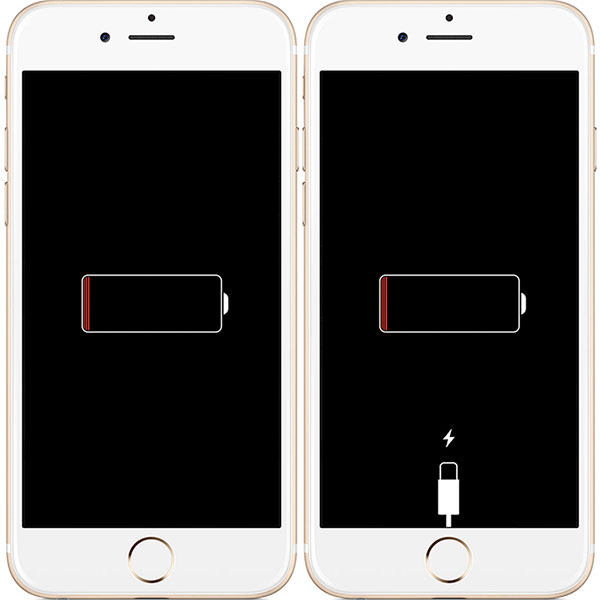
Pokud se váš iPad během spuštění zasekne v logu Apple nebo je na červené nebo modré obrazovce, možná budete muset aktualizovat svůj systém iOS pomocí iTunes nebo obnovit svůj zmrazený iPad na tovární nastavení.
1. Připojte svůj zmrzlý iPad k počítači a otevřete iTunes.
2. Když je váš iPad připojen, přinutte jej restartovat současným stisknutím a přidržením tlačítek Spánek / Probuzení a Domů.
3. Když neuvidíte logo Apple, tlačítka neuvolňujte a držte je, dokud neuvidíte obrazovku režimu obnovy.
4. Zvolte Aktualizovat, abyste umožnili iTunes přeinstalovat iOS bez vymazání vašich dat.
Tipy: Vezměte prosím na vědomí, že pokud zvolíte tlačítko Obnovit, iTunes vymaže vaše data z iPadu a nainstalují do vašeho iPadu nejnovější software. Váš iPad se restartuje jako nový iPad.
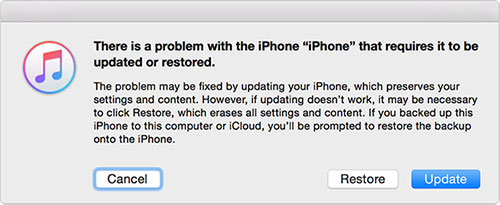
Pokud pro vás všechny výše uvedené tři způsoby mají smysl, musíte se k této metodě obrátit o pomoc. V takovém případě musíte použít zmrazovací iPad pomocí fixačního nástroje. Nástroj pro obnovu systému iOS je přesný nástroj. Dokáže opravit váš zamrzlý iPad Pro, iPad mini, iPad Air a je součástí dodávky iOS 17/16/15/14/13.
Co požadujete: Kabel USB, iPad, Obnovení systému iOS, PC
Krok 1 Na počítači spusťte obnovení systému iOS a v hlavním rozhraní vyberte možnost Obnovení systému iOS. Mezitím připojte svůj zmrzlý iPad k počítači a před zahájením procesu klikněte na Start.

Krok 2 Postupujte podle tří kroků, jak rozhraní říká, aby váš iPad přepnul do režimu DFU nebo do režimu obnovy.

Krok 3 V rozbalovací nabídce vyberte model iPadu, typ, verzi systému iOS atd., Abyste si zajistili stažení správného firmwaru. Poté klepnutím na Opravit zahajte opravu iPadu.
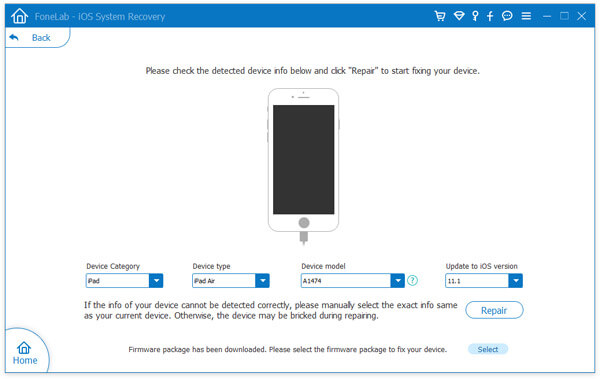
Poté se váš iPad dostane ze zmrzlého stavu a vrátí se do normálního stavu. Kroky si také můžete přečíst z níže uvedeného videa:


Nenechte si ujít: Jak na to zavřete v počítači Mac zmrazenou aplikaci
V této části se podělíme o několik tipů, jak zabránit zamrznutí iPadu.
Proč váš iPad zamrzl?
Nejprve byste měli vědět, proč váš iPad stále mrzne. Důvody pro zmrazené iPad se liší.
1. Vaše nehoda v sáčku. Když umístíte iPad na místo, kde také dáte dohromady další položky. Rozpad mezi nimi může způsobit, že tlačítka iPadu fungují. V takovém případě byste se měli o svůj iPad starat pomocí ochranného pouzdra.
2. Úložiště iPad je plné a některé nechtěné aplikace zabírají určité úložiště, což může vést k rychlému zamrznutí iPadu při spuštění aplikace s velkou mezipamětí. Za těchto okolností musíte iPad pravidelně čistit.
Jak čistit iPad, aby nedošlo k zamrznutí iPadu
1. Přejděte do Nastavení> Obecné> Využití a zkontrolujte, která aplikace nebo data ukládají velkou velikost. Poté můžete nechtěné položky odstranit nebo odinstalovat aplikace, které jste nikdy nepoužili.
2. Přejděte do Nastavení> Obecné> Použití> iCloud> Správa úložiště> vyberte zálohu iCloud, kterou nechcete, a klepněte na Odstranit zálohu.
3. Vymažte veškerý obsah a nastavení vašeho iPadu, aby byl nový.
Pokud váš iPad často zamrzne a je plný dat, která nechcete vlastnit. Pak můžete zvážit vymazání všech dat a nastavení v iPadu a provést je jako nové. iPhone Data Eraser je nástroj, který vám umožní trvale a důkladně vymazat veškerý obsah a nastavení.
Krok 1 Připojte svůj iPad k PC a mezitím spusťte tento software v počítači.
Krok 2 Klepnutím na Nízká vymažete úroveň Nízká, Střední nebo Vysoká.
Krok 2 Klepnutím na tlačítko Start vymažete všechna data z iPadu.


Po několika sekundách se váš iPad stane novým. Stačí ji aktivovat, jako když si ji koupíte.